|
|
|
Umschlagtext
Photoshop Elements ist der kleine Bruder des Profi-Programms Photoshop von Adobe. Es wurde speziell für den Hobbyfotografen entwickelt, der ohne komplizierte Konfigurationen gleich loslegen will, um seine Fotos aufzu-peppen. Die Oberfläche von Elements ist einfach zu bedienen, die Funktionen auf die Bedürfnisse des Fotografen ausgelegt Der Start des Neulings in die digitale Welt wird von dem bekannten Photoshop-Experten Deke McClelland augenzwinkernd und mit viel Einfühlung begleitet. McClelland nimmt dem Leser die Furcht vor dem neuen Medium und zeigt dem Einsteiger, wie er seine Fotos verschönern und stolz der Familie präsentieren kann. Lernen Sie, wie Sie missratene Fotos in allerletzter Sekunde retten und liebe Andenken reparieren können! Machen Sie dunkle Fotos hell und rote Augen wieder blau!
Sie erfahren: Welches Werkzeug wofür verwendet wird Wie Sie animierte Bilder erstellen Womit Sie Farben brillanter und verwackelte Fotos schärfer machen Welche Arbeitsschritte Ihnen die Arbeit erleichtern Wie Sie ganz einfach tolle Effekte zaubern Womit Sie Kratzer und Flecken digital entfernen Wie Sie mit Hilfe von Ebenen zwei Bilder verschmelzen Verlagsinfo
Fotos kinderleicht bearbeiten Photoshop Elements - das neue Erfolgsprogramm vom Marktführer Adobe. Keine Angst mehr vor roten Augen, nie mehr Probleme mit komplizierten Profi-Programmen! Photoshop Elements wurde speziell für den Hobbyfotografen entwickelt. Der Start des Neulings in die digitale Welt wird von dem ausgewiesenen Photoshop-Experten Deke McClelland augenzwinkernd und mit viel Einfühlung begleitet. McClelland nimmt dem Leser die Furcht vor dem neuen Medium. Nun kann jeder Anfänger seine Fotos scannen, verschönern und der stolzen Familie präsentieren. Lernen Sie, wie sie die digitale Welt verändern können und Ihre Fotos noch schöner machen. Mit Hilfe von Kompaktlösungen werden dunkle Fotos hell und krumme Nasen gerade gemacht. Sie erfahren: · Wie Sie Fotos aus Digital-Kameras importieren · Womit Sie Bilder scannen und bearbeiten · Welche Mittel zur Retusche zur Verfügung stehen · Wann Sie beschädigte Bilddateien reparieren können · Wie Sie Bilder webfähig machen und welche Formate dabei zu beachten sind · Wie Sie mit Farben und Filtern umgehen Inhaltsverzeichnis
Einführung
Photoshop Elements ist Photoshop Über dieses Buch Was Sie in diesem Buch finden Teil I: Grundschule und Elementares Teil II: Gut vorbereitet Teil III: Wahrer als das Leben Teil IV: Inspiration gegen Schweißarbeit Teil V: Der Top-Ten-Teil Symbole in diesem Buch Reaktionen, bitte Teil I Grundschute und Elementares 27 Kapitel 1 Den Elementen die Stirn bieten 29 Der distanzierte, aber wohlwollende Dr. Jekyll 30 Der dynamische, aber heimtückische Mr. Hyde 31 Die zwei Elemente von Photoshop Elements 31 Malen ohne Kleckserei 32 Vorhandene Bilddetails bearbeiten 33 Psychiatrische Hilfe (der Doktor wird mitgeliefert) 35 Das Schnellstartfenster 36 Die Hinweise-Palette 37 Die Rezepte-Palette 38 Kapitel 2 Ihren Desktop zerlegen Elements den elektronischen Lebensatem einhauchen Mit Windows arbeiten Zwischen Elements und dem Finder wechseln Menü-Manöver Mit Dialogfeldern reden Mit Paletten herumspielen Die Toolbox öffnen Das ist möglicherweise alles, was Sie zum Thema Drucken wissen müssen 142 Einen Drucker unter Windows auswählen 143 Drucker auf einem Mac auswählen 144 Bild und Papier in Einklang bringen 146 Das Bild an den Drucker übermitteln 149 Kapitel 3 »Öffnen«, sage ich 57 Sitzen Sie nicht nur da, öffnen Sie etwas! 57 öffnen mit dem Datei-Browser 58 Öffnen auf die herkömmliche Art 59 Ein neues Bild erzeugen 62 Siehe da, das Bildfenster 63 Der Bildschirm ist Ihre digitale Auster 65 Das Hand-Werkzeug 66 Tastenkombinationen 67 Ihre Arbeit ein- und auszoomen 67 Navigieren mit der Navigator-Palette 71 Werkzeuge für die ganz Genauen 73 Lineale einblenden 73 Das Raster einblenden 74 Informationen, bitte 74 Kapitel 4 Pixel: Quadratisch, praktisch, gut 75 Willkommen in Pixelstadt 75 Bildschirmpixel versus Bildpixel Bildgröße, Auflösung und andere komplizierte Pixel-Dinge 77 Auflösung auflösen 80 Pixelmaße verändern 82 Die physischen Bildmaße verändern 83 Proportionen erhalten 83 So kommen Sie sicher durch das Dialogfeld Bildgröße 86 Was macht eigentlich dieser Befehl Arbeitsfläche? 89 Überflüssiges Zeug an den Rändern stutzen 90 Die scharfen Kanten des Freistellungswerkzeugs 90 Andere gute Neuigkeiten zum Thema Schneiden 93 Die Befehle Bildneigung entfernen und Bild beschneiden 94 Bildgymnastik 95 Kapitel 5 Über (und unter) dem Regenbogen 97 Farben in einem ganz neuen Licht sehen 98 Farbmanagement mit Photoshop Elements 101 Gib mir gutes Gamma 101 Farbeinstellungen auswählen 101 Passende Farben mischen 103 Mit Vordergrund- und Hintergrundfarben jonglieren 103 Farben definieren 105 Graustufen 110 Der Weg zur Graustufe 111 Weitere Tipps schwarz auf weiß 112 Teil II Gut Vorbereitet 113 Kapitel 6 Ihre Bilder speichern 115 Speichern Sie ein Bild, retten Sie ein Leben 115 Zum allerersten Mal speichern 116 Nehmen Sie am Frequent-Saver-Programm teil 119 Eine Backup-Kopie erstellen 119 Die elementare Anleitung zum Thema Dateiformate 120 Was ist eigentlich ein Dateiformat? 120 TIFF: Kommunikation ist alles 120 Photoshop-PDF: Das Ich-kann-alles-Kind 122 PICT-Datei: Das Bildformat für Mac-Benutzer 122 BMP: Der Tapetenkleister für PC-Benutzer 123 Und was ist mit Elements nativem Photoshop-Format? 124 Welches Format Sie wann benutzen sollten 124 Speichern für das Web 125 Heh - und was ist mit PNG? 125 Der Befehl Für Web speichern 126 JPEG: Die beste Wahl für Fotos 127 GIF: Die Wahl wählerischer Webdesigner 129 Das Menü Vorschau 133 Gute Nacht, Bild - und lass dich nicht von den Programmiergeistern beißen 134 Kapitel 7 Es ist perfekt. Nein, halt! Okay, drucken. 135 Zeitreise 136 Die Protokoll-Palette in 11 einfachen Schritten untersuchen 136 Reisebeschränkungen 138 Die Protokoll-Palette 139 Bearbeitungsschritte massenweise löschen 141 Drucken 141 Kapitel 8 Pixel zusammentreiben 151 In das Auswählen einarbeiten 151 Lassos werfen 153 Die Auswahlwerkzeuge 159 Den Zauberstab schwingen 161 Alles auswählen 165 Auswahl aufheben 166 Auswahl bearbeiten 166 Eine Auswahl vergrößern oder verkleinern 167 Die Schnittmenge zweier Auswahlen bilden 168 Tastenkollisionen vermeiden 169 Automatische Auswahlverzerrer 170 Den Zauberstab erweitern 170 Die Ameisen verstecken 174 Kapitel 9 Ebene, Ebene / 75 Bilder zusammenfügen 177 Eine Auswahl mit einer Auswahl füllen 178 Die Größe eines Bilds an sein neues Heim anpassen 179 Entschuldigen Sie bitte, aber was ist eine Ebene? 181 In der Ebenen-Palette zurechtfinden 182 Ebenen verschieben und manipulieren 184 Ebenen vereinfachen und reduzieren 186 Ebenen fixieren 187 Auswahlbereiche verschieben und kopieren 187 Ebenen und Auswahlbereiche transformieren 189 Die Befehle im Menü Bild 189 Das Transformieren-Werkzeug 190 Transformieren beenden 191 Teil III Wahrer als das Leben 193 Kapitel 10 Bilder abstauben (ohne Zitrusduft) 195 Filter - eine Einführung 196 Filter anwenden 197 Einige weitere Fakten zum Thema Filter 197 Der Staub&Kratzer-Filter 198 Vorschau der Filtereffekte 200 Die Größe der Flecken angeben 200 Experimente mit dem Kopierstempel-Werkzeug 203 Spritzer wegstempeln 203 Zaubern mit dem Kopierstempel-Werkzeug 206 Das rote Auge loswerden 209 Kapitel 11 Was für ein Werkzeug bin ich? 211 Werkzeuge zum Retuschieren 211 Wegwischen von Fehlerstellen 213 Licht auf den Fleck, bitte 215 Spezielle Einstellungen für den Wischfinger 216 All die anderen Bearbeitungswerkzeuge 218 Abwedler? Nachbelichter? Das sind Gegensätze? 218 Mit dem Farbknopf spielen 220 Bildschärfe aus der Hüfte 221 Scharfzeichnen all der Wischiwaschi-Details 223 Die Einzelklick-Scharfzeichner 223 Unscharf maskieren: Der Filter mit einem seltsamen Namen 225 Einige Scharfzeichnungsszenarien 227 Tiefe durch Weichzeichner 229 Kapitel 12 Die Rainbort Correction 233 Farben richtig korrigieren 234 Tonwertkorrektur und Variationen 234 Diese »anderen« Farbkorrigierer 237 So korrigieren Sie den Kontrast 239 Mit den Einstellungsebenen experimentieren 239 Freunden Sie sich mit dem Dialogfeld Tonwertkorrektur an 243 Helligkeit und Kontrast nach Belieben 245 So verwenden Sie die Befehle Gegenlicht und Aufhellblitz 249 Farbmuster mit Variationen 249 So wird aus einfacher alter Farbe Technofarbe 250 Diesen Farbstich zu entfernen, fühlt sich toll an 252 So nutzen Sie den Befehl Farbe ersetzen 254 Teil IV Die Inspiration/Schweißarbeit-Gleichuny 257 Kapitel 13 Die elegante Retusche 259 Mit Ebenenstilen Licht und Schatten schaffen 260 Kümmern Sie sich um all die vielen Füllmethoden 265 Mit der Deckkraft der Ebenen experimentieren 265 Mit den Füllmethoden experimentieren 266 Diese ferrückten Vilter 268 Bewegung und Puzzleteile erzeugen 268 So sehen Ihre Bilder wie eine gepflasterte Straße aus 269 So prägen Sie Ihr Bild in Metall 270 Farben in schuppigen Bildern zusammenführen 272 Mit dem Filter Verflüssigen Toffee herstellen 274 Kapitel 14 Wenn ein Bild tausend Worte malt... dann Ruhe und malen 279 Mit Buntstift, Pinsel und Airbrush herumkritzeln 280 So wenden Sie spezielle Malwerkzeug-Tricks an 284 Auswahl des Werkzeugs 285 Ändern der Größe für die Werkzeugspitze 285 So machen Sie Ihre eigene Werkzeugspitze 288 Zum Verrücktwerden mit dieser Popup-Palette für Werkzeugspitzen 289 Erforschung weiterer Maloptionen 290 Experimentieren mit Malmodi 292 So »malen« Sie mit dem Impressionisten-Pinsel 294 Die Macht des Radiergummis 296 Mit dem normalen alten Radiergummi arbeiten 296 Den etwas magischen Radiergummi ausprobieren 297 Den magischeren Hintergrund-Radiergummi einsetzen 299 Ist Elements nicht einfach nur ein Malprogramm? 301 Die Form-Werkzeuge 301 Das Form-Auswahl-Werkzeug 304 Kapitel 15 Die digitale Schablone 307 In den Linien malen 307 Aus einem Farbtopf Farbe tröpfeln lassen 309 Farbe auf innere Auswahlbereiche auftragen 310 Los, füll dich! 311 So wählen Sie Ihre Füllung 312 Farben falsch mischen 312 Verläufe: Der sich fortwährend ändernde Farbsee 313 Das Verlaufswerkzeug erkunden 313 Die Art des Verlaufs ändern 315 So werden Sie ein Verlaufskünstler 318 Konturen mit dem Befehl Kontur füllen in Angriff nehmen 323 Wie die Kontur auf der richtigen Spur bleibt 324 Mischen Sie Ihre Kontur nach dem Drücken von Return 325 Kapitel 16 Textrichter 327 Arbeiten mit dem Textwerkzeug 327 So bringen wir unsere Worte auf den Bildschirm 329 Tippen, was getippt werden muss 329 So ändern Sie das Erscheinungsbild der Schrift 331 So verkrümmen Sie Text zu eigenartigen und ungewöhnlichen Formen 333 Bearbeiten der Textebene 334 Vereinfachen einer Textebene 336 Jagdzeit für Textauswahlbereiche 336 So versehen Sie Ihre Buchstaben mit Konturen 337 Kapitel 17 Das kann Photoshop Elements? 341 Die Effekte-Palette in Angriff nehmen 342 Was ist ein Effekt? 342 Effekte anwenden 343 Stapelverarbeitung 344 Erstellen und Ausdrucken eines Kontaktabzugs 347 Erstellen und Ausdrucken eines Bildpakets 348 Erstellen einer Web-Fotogalerie 350 Erstellen eines animierten GIF-Bildes 352 Erstellen eines Panoramabildes mit Photomerge 355 Teil V Der Top-Ten-Teil 359 Kapitel 18 Zehn Tastaturbefehle für das Langzeitgedächtnis 361 Ein- und Ausblenden der Toolbox und der Paletten 362 Einen Wert in einem Optionsfeld ändern 362 Bildlauf und Zoomen 363 Ändern der Größe der Werkzeugspitze 364 Gerade Linien ziehen 364 Auswahlbereiche erweitern, verkleinern und erneut auswählen 365 Verschieben, schrittweise verschieben und kopieren 366 Einen Auswahlbereich füllen 367 Ebenen erstellen, zwischen Ebenen wechseln und Ebenen auswählen 368 Schritt für Schritt durch die Protokoll-Palette 368 Kapitel 19 Zehn digitale Facelifting-Techniken 369 Das Leuchten eines Filmstarlets erzeugen 370 Aus einem Gesicht eine Schaltfläche machen 371 Ein gemaltes Meisterstück erstellen 372 Das Gesicht baden 373 Das Gesicht in alle Richtungen verziehen 374 Den atomaren Sonnenbrandeffekt anwenden 376 Einen kubistischen Look erzielen 377 Das Gesicht mit einem Marmorschleier versehen 378 Einen totalen molekularen Zusammenbruch erzeugen 380 Die dämliche Pose rahmen 381 Kapitel 20 Zehn Gründet Warum Sie möglicherweise eines Tages auf Photoshop upgraden möchten 383 Strg + H (86 + H beim Mac) 384 Die Kanäle-Palette 384 Der CMYK-Farbmodus 385 Maskieren 385 Befolgen des Pfades 386 Behalten Sie diese Kurven im Auge 387 Licht... Kamera ... Läuft 387 Der Protokollführer 388 Photoshop spricht! 389 Ein bisschen Unterstützung, damit Sie Ihr ImageReady bekommen 390 Stichwortverzeichnis 393 Weitere Titel aus der Reihe für Dummies |
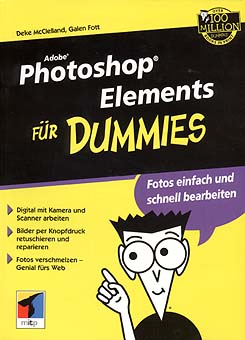
 Bei Amazon kaufen
Bei Amazon kaufen